べんりなのに、意外と知らない#テレビのこんな使いかた


ふだんはスマホでお使いのビデオチャット。
スマホの画面をそのままミラーリングできるから大画面で楽しめます。
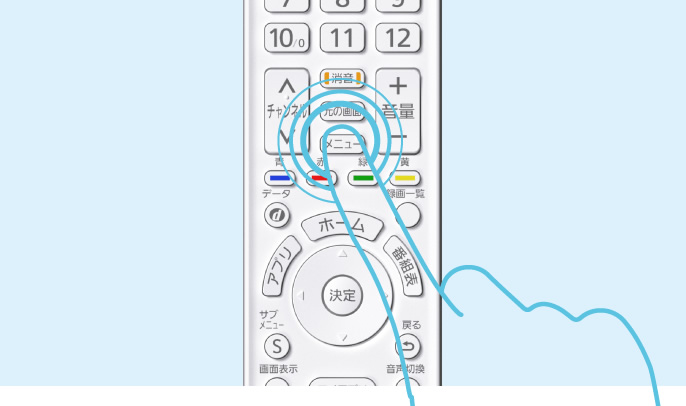
STEP1
リモコンの【メニュー】ボタンを押す

STEP2
『ミラーリング』を選択
画面の説明にしたがって操作
*ミラーリングの利用方法は機種により異なります。

※画面は機種により異なります。
STEP3
スマホやパソコンを設定・操作してミラーリングを実施
大画面のデュアルモニターでテレワークはかどる!
【スマホの操作】
機器により異なりますので、操作方法はインターネット等でご確認ください。
【パソコンの操作】
キーボードの[Windowsボタン]と[Kボタン]を同時に押す。
画面右側に検索ウィンドウが出てくるので接続したいテレビを選択する。
※2023年12月時点。操作方法は変更になる場合があります。
詳しくはパソコンの取扱説明書をご確認ください。
【接続機器】
スマートフォン/タブレット:Android OS※iOS/macOSは非対応
パソコン:Windows10、11
※ミラーリング機能対応端末との動作を保証するものではありませんので、
あらかじめご了承ください。
「ミラーリング」ができない場合は、モニターとパソコンを「HDMI接続」してご利用ください。
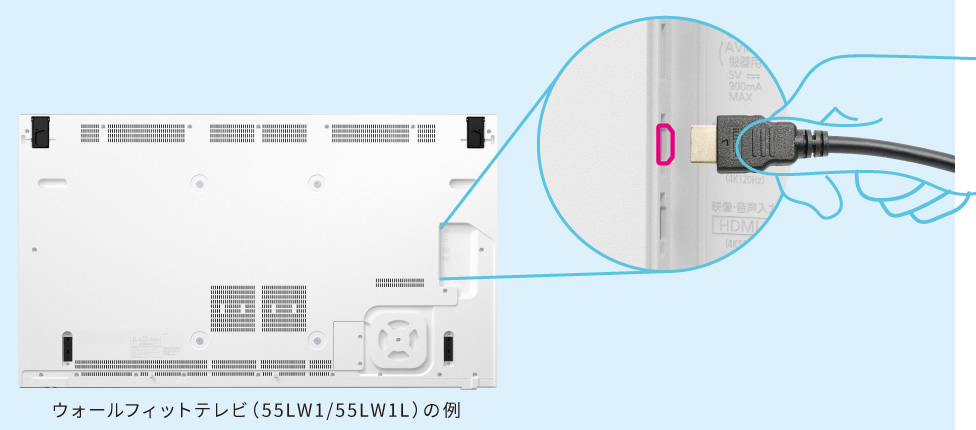

※HDMI端子位置や種類は機種により異なります。詳しくは、それぞれの取扱説明書をご確認ください。
「ミラーリング/HDMI接続」を使えば、他にこんなことも!
大画面だからこその使い方がきっと見つかります。

たとえば離れて暮らす実家の両親と団らん。
いまの時代に合わせたオンライン帰省です。

たとえば単身赴任中のパパとリモート家族団らんも気軽に楽しめます。
• 画面はハメコミ合成のイメージです。
• シーン写真、機能説明写真はイメージです。
• 図は効果を説明するためのイメージです。
• 製品の定格およびデザインは改善等のため予告なく変更する場合があります。
